Где найти фотографии, сделанные на iPhone 15?
Ваш iPhone способен делать снимки в любых условиях с высочайшим качеством. А если у вас iPhone, то отличные снимки вам точно гарантированы. С момента выпуска iPhone лично я регулярно использую его камеру для съемки случайных видеороликов, селфи, фотографий и т. д., и да, производительность камеры превосходит воображение.
Внезапно вы пропустили или не смогли найти недавно сделанную фотографию на своем iPhone. Ознакомьтесь с этими важными и полезными приемами, которые помогут легко найти фотографию, отсортированную по категориям «Селфи», «Скриншот», «Видео», «Живые фотографии», «Портрет», «Длинная выдержка», «Панорама», «Замедленная съемка», «Анимация», «Брусты» и «Избранное».
Нет необходимости в зеркальной камере или какой-либо высокотехнологичной камере, если у вас в кармане есть любой из этих iPhone. Но важнее то, где найти снимки, сделанные на iPhone? Интерфейс иногда меняется в зависимости от новых обновлений, поэтому пользователям необходимо узнать, где найти изображения, хранящиеся на iPhone. iPhone хранит различные мультимедийные файлы, такие как снимки экрана, видео, селфи, недавно удаленные файлы и т. д., в приложении «Фотографии».
Обычно пользователи iPhone напрямую заходят в приложение «Фото» и нажимают «Фотопленка», чтобы получить доступ к видео и изображениям. Но я хочу предложить вам открыть категорию напрямую, например, «Скриншоты», «Фото», «Видео» и т. д. Это уменьшит хаос и сэкономит время. Для этого
Найдите все типы фотографий и видео в порядке возрастания в альбоме «Фотографии».
 Найдите фотографии в приложении «Фото» на iPhone.
Найдите фотографии в приложении «Фото» на iPhone.
- Откройте приложение «Фото» на iPhone.
- Найдите вкладку «Фотографии» внизу и нажмите на нее.
- здесь вы увидите все виды фото и видео в одном разделе.
очень сложно найти фотографии твоих прошлых дней. Давайте сделаем это проще.
Простые способы поиска фотографий и видео в приложении «Фото» на iPhone
- Шаг №1: Разблокируйте iPhone и запустите приложение «Фотографии».
- Шаг №2: Нажмите на вкладку «Альбомы» на нижней панели.
- Шаг №3: Прокрутите вниз до последнего.
- Шаг 4. В разделе «Типы мультимедиа» вы найдете различные категории, такие как «Видео», «Селфи», «Живые фотографии», «Скриншоты», «Панорамы» и многие другие.
- Шаг №5: Чтобы открыть его, нажмите на определенную категорию и получите свою фотографию, не теряя времени.
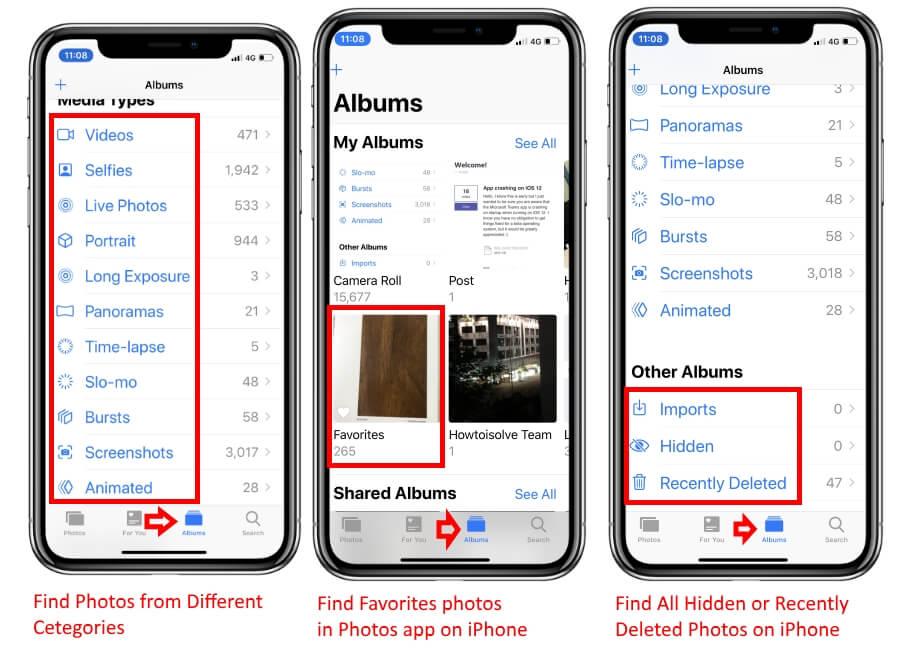 Где найти фотографии, сделанные на iPhone XS Max
Где найти фотографии, сделанные на iPhone XS Max
Кроме того, люди также хотят знать, где найти недавно удаленные фотографии и видео на iPhone. Вы можете быстро найти их, выполнив следующие действия:
- Шаг №1: Откройте приложение «Фотографии».
- Шаг № 2: Нажмите вкладку «Альбомы».
- Шаг 3. Прокрутите вниз и в разделе «Другие альбомы» вы найдете «Недавно удаленные», «Скрытые» и «Раздел импорта».
ПРИМЕЧАНИЕ:
Если вы ищете «Избранное», то, к сожалению, «Избранное» не включено в список «Типы мультимедиа». Это недостаток приложения «Фото», который Apple следует принять во внимание и улучшить как можно скорее. Не имеет значения; Вы можете получить доступ к категории «Избранное» прямо из приложения «Фотографии»> «Альбомы»> «Избранное».
Надеемся, вы научитесь использовать приложение «Фото» на своем iPhone под управлением iOS 16 или более поздней версии. Если вы немного запутались в использовании приложения «Найти фотографии» на вашем iPhone, поделитесь с нами своими проблемами в комментариях или отправьте свой отзыв, поставив палец вверх.






